cr eyecloud盒子安装步骤 -三亿体育官方网站入口
文章来源:admin
人气:4253发表时间:2021-08-02 19:54:18
1.将tf卡(fat32/exfat格式)插入盒子tf卡座处。
· 黄灯闪烁时代表盒子已开始工作 。
· 绿灯闪烁时代表已接收手机配网信息,常亮代表未连接到云端。
· 红灯常亮时代表未插入tf卡。
2.用打印机配套的usb线,把打印机mini/microusb端口和盒子的usb1/usb2端口连接起来,打开打印机电源开关,使打印机通电。
3.将usb线的一端插入盒子5v/2.4a接口,另一端连接电源适配器并接通电源,使盒子通电,然后通过有线或无线连接网络。
注意:电源适配器输出规格为 5v 2.4a(≥2a); 通电后,如果因配置错误等原因,导致盒子无法正常使用,可长按复位按扭 5 秒以上,直至恢复出厂设置,通过“创想云”app 重新配网。
4. 打开手机应用商店搜索“创想云”或扫描产品包装盒上的二维码下载“创想云”app,注册并登录账号,点击“设备”→“ ”,扫描盒子背面二维码添加对应盒子。
5.连接盒子wifi配置网络,待盒子显示在线后,即可使用app远程打印。
6.将摄像头的usb接口插入wifi盒子的usb1/usb2接口,打开“创想云”app后点击设备页面的摄像头图标“ 摄像头”即可实时远程监控打印状态。
当前位置:三亿体育官方网站入口/科普知识
相关资讯
- 积分光源2022-03-11
- 光固化耗材:韧性树脂使用方法及注意事项2021-08-25
- 光固化3d打印机关于支撑及注意事项2021-08-23
- wifi盒子(3d打印机配件)的作用及app常用功能2021-08-19
- 3d打印机常见易损易耗品说明2021-08-19
- 科普:3d打印fdm&光固化lcd原理2021-08-17
- 3d打印机基础操作使用问题解答(1)2021-08-11
- cr-scan 013d扫描仪常见问题解答2021-08-10
- 光固化打印模型处理及二次固化注意事项2021-08-07
- 光固化3d打印机使用注意事项2021-08-07
- 整机机器z上升/下降不顺畅如何解决2021-08-06
- cr-touch自动调平常见问题解决方法2021-08-05